《Windows 7用户指南》助您轻松设置VPN连接,畅享安全网络体验。详细步骤,易学易懂,保障您的网络安全。
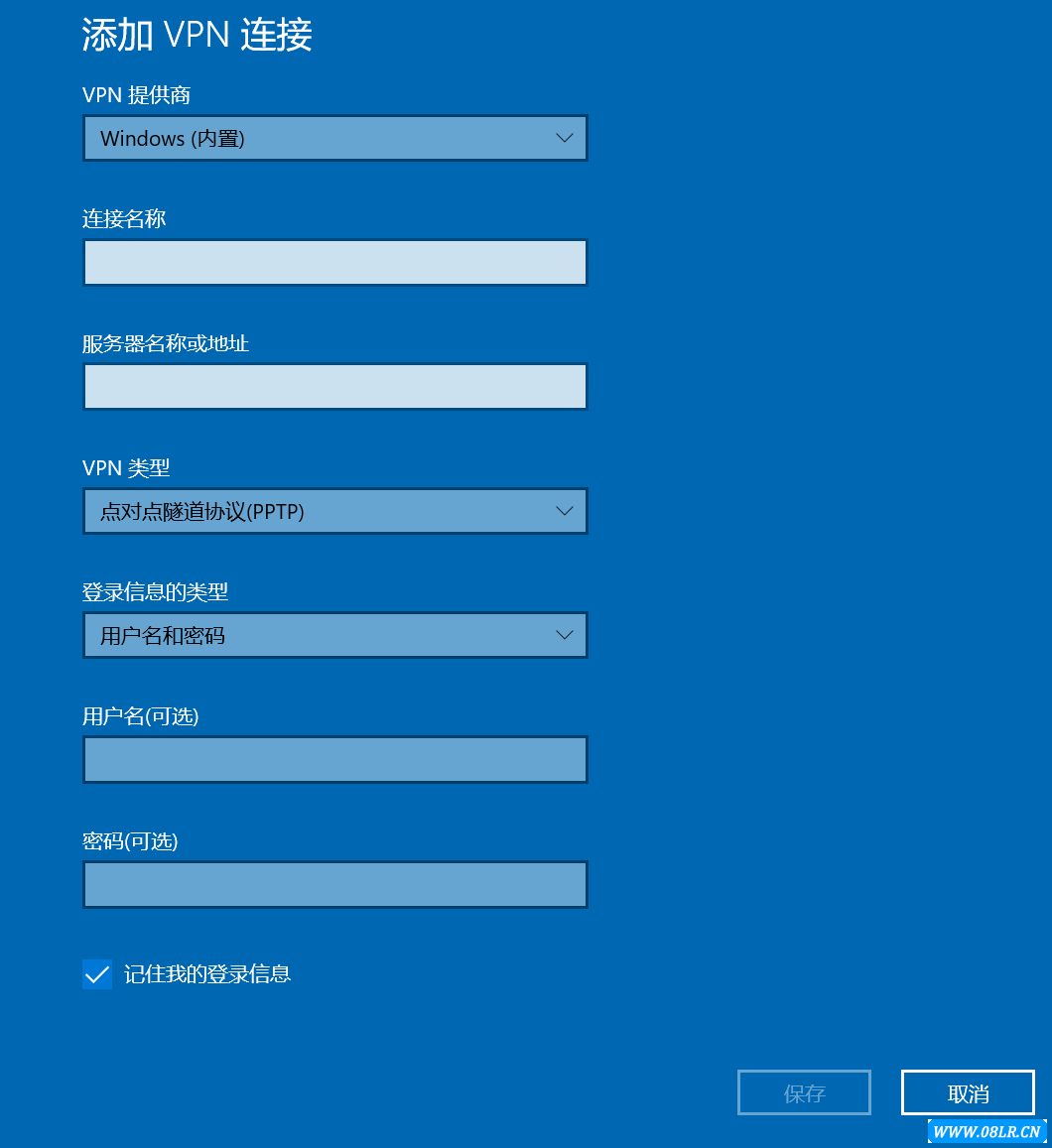
在互联网高度发达的今天,VPN(虚拟私人网络)已成为维护个人隐私和数据安全的关键手段,对于Windows 7的用户而言,掌握如何设置VPN连接是必备的技能,本文将深入解析如何在Windows 7系统中进行VPN连接的配置,助您轻松享受安全稳定网络环境带来的便利。
VPN概述
VPN,全称为虚拟私人网络,它通过互联网等公共网络环境构建起一个安全的专用网络,该技术通过加密数据传输,确保数据在传输过程中的安全性,同时有效隐藏用户的真实IP地址,从而保护用户隐私不受侵犯。
Windows 7下配置VPN连接的详细步骤
- 启动“控制面板”
- 进入“网络和共享中心”
- 创建新的连接或网络
- 选择连接到工作网络
- 选择虚拟私人网络连接
- 输入VPN连接信息
- 连接到:输入VPN服务器的地址,这通常由VPN服务提供商提供。
- 用户名和密码:输入用于登录VPN服务器的用户名和密码。
- 显示字符:勾选此选项,以便在输入密码时能够看到输入的字符。
- 连接到VPN时使用以下用户名和密码:勾选此选项,确保每次连接VPN时都使用当前输入的用户名和密码。
- 完成设置
点击Windows 7桌面左下角的“开始”按钮,选择“控制面板”进入。
在控制面板中,找到并点击“网络和共享中心”。
在“网络和共享中心”页面,点击左侧的“设置新的连接或网络”。
在弹出的窗口中,选择“连接到工作网络”,然后点击“下一步”。
在下一步,选择“虚拟私人网络连接”,然后点击“下一步”。
在“连接到虚拟私人网络”窗口中,按照以下要求输入信息:
点击“创建”按钮,完成VPN连接的设置。
建立VPN连接
- 打开“网络和共享中心”
- 选择VPN连接
- 输入用户名和密码
- 连接成功
在桌面左下角点击“网络”图标,打开“网络和共享中心”。
在“网络和共享中心”中,找到并点击之前创建的VPN连接。
在弹出的窗口中,输入用户名和密码,然后点击“连接”。
连接成功后,您将看到VPN连接状态显示为“已连接”。
通过上述步骤,Windows 7用户可以轻松地设置并连接VPN,从而在享受安全网络体验的同时,请注意以下几点:
- 选择信誉良好的VPN服务提供商,以确保网络安全。
- 定期更新VPN的用户名和密码,增强账户的安全性。
- 遵守当地法律法规,合理使用VPN服务。
熟练掌握Windows 7的VPN设置方法,将帮助我们在网络世界畅游无阻,享受安全、便捷的网络生活。



